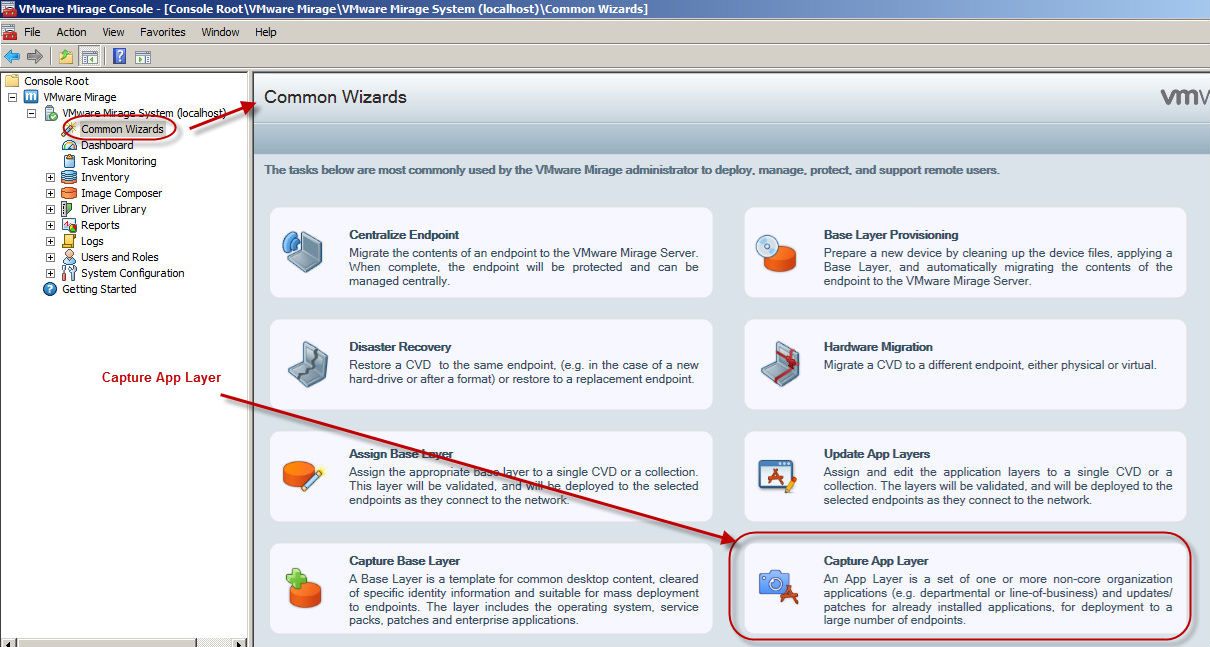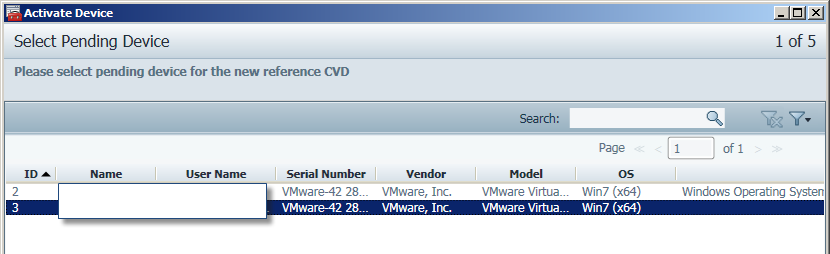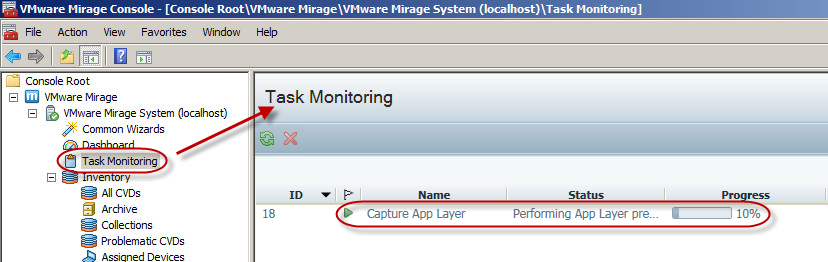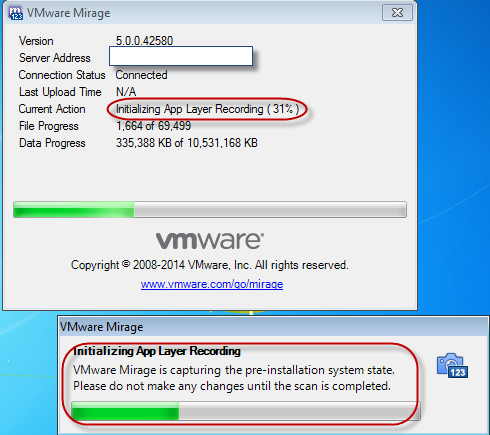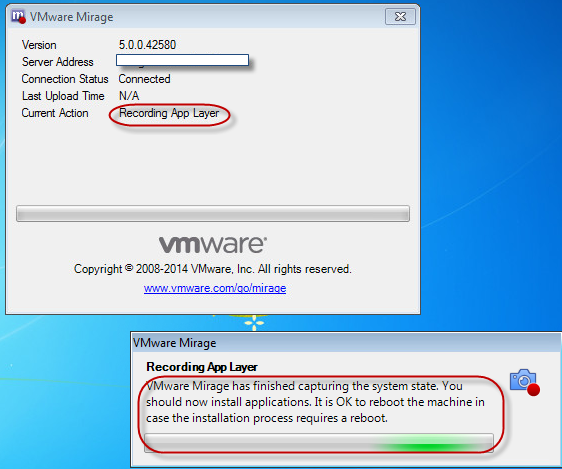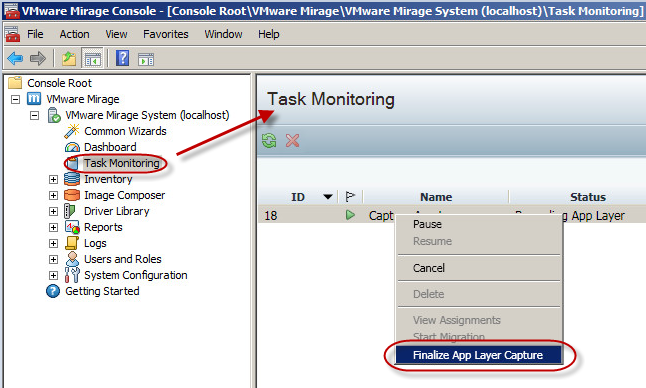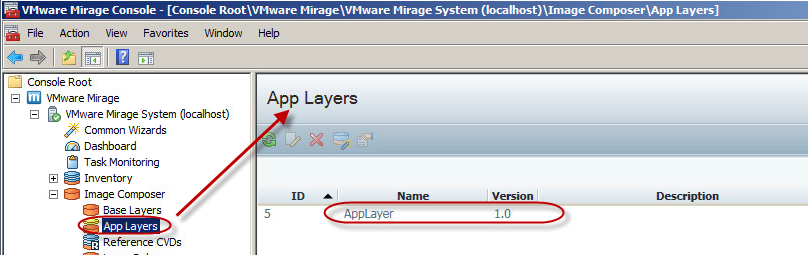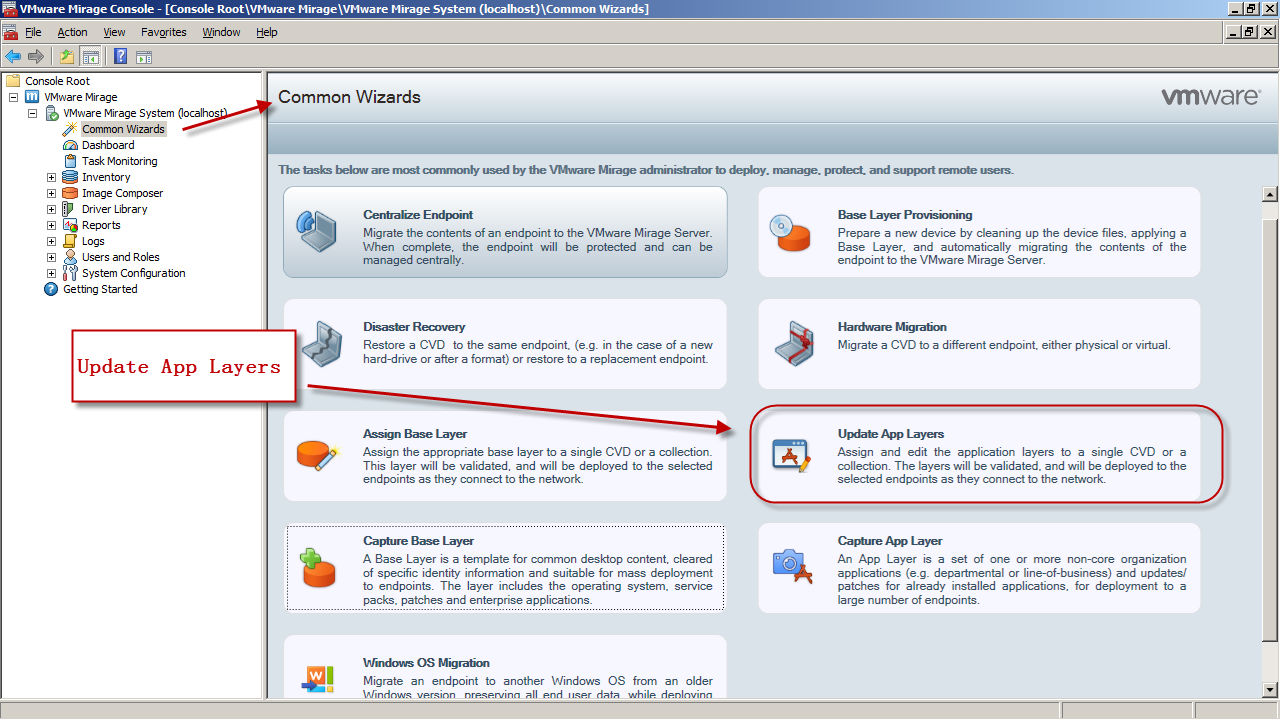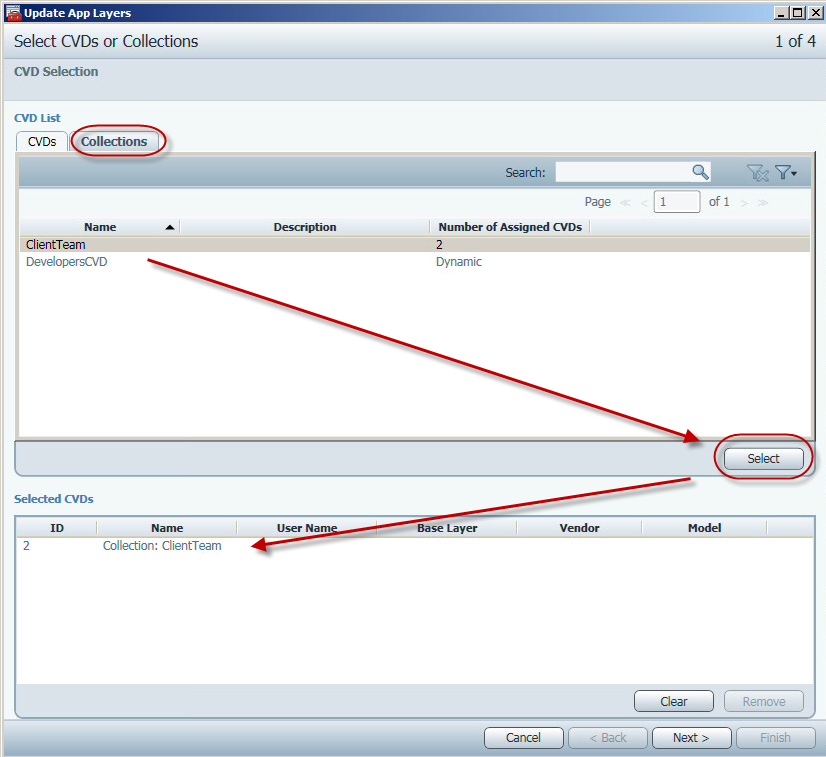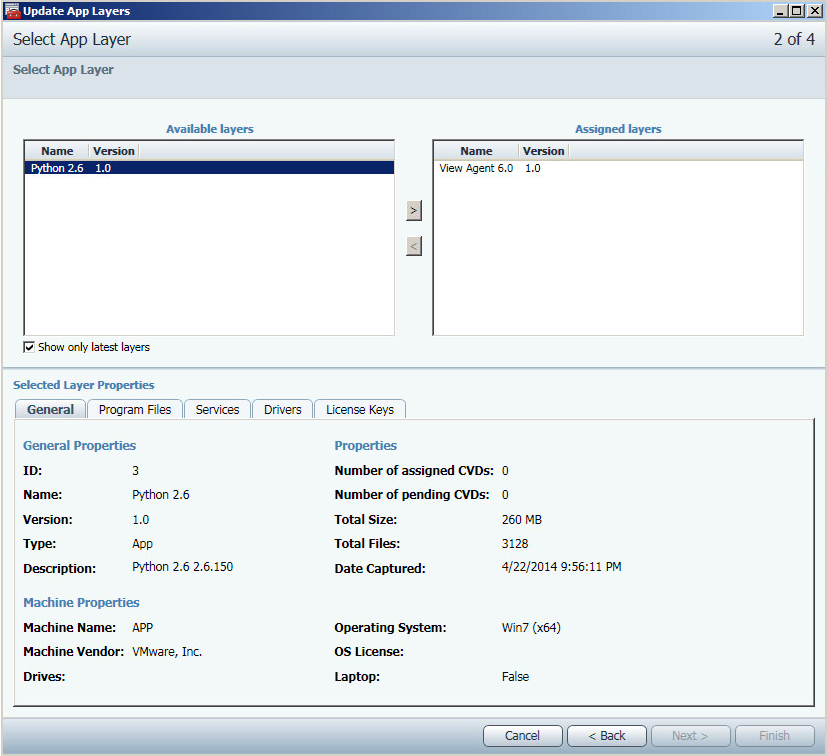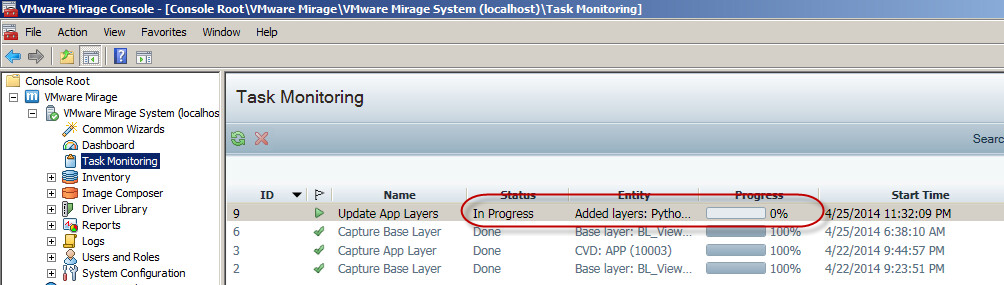- PyArmor:一个超级厉害的 Python 库!
一只蜗牛儿
python开发语言
在Python的世界里,如何保护我们的代码不被轻易盗用或者破解,一直是开发者们关注的问题。尤其是在发布软件时,如何有效防止源代码泄漏或者被逆向工程分析,成为了一个重要课题。PyArmor作为一款强大的Python加密工具,能够帮助开发者对Python源代码进行加密保护,防止非法复制和破解。本文将全面介绍PyArmor,并通过代码示例展示如何使用它对Python脚本进行加密、打包和保护。1.PyAr
- autosar功能安全文档解析
dont__cry
安全
该文档是AUTOSAR汽车搜索引擎发布的关于AUTOSAR经典平台功能安全措施的概述,涵盖功能安全机制、措施、硬件诊断等内容,为汽车安全相关系统开发提供指导。1.**引言**-**范围**:涵盖功能安全机制、措施及硬件诊断等多方面内容,帮助理解AUTOSAR在功能安全方面的作用。-**目的**:总结AUTOSAR功能安全要点,指导相关系统开发人员利用其机制和措施,取代旧文档。-**目标受众**:主
- AUTOSAR与arxml的文档解析
dont__cry
c语言autosar
如下是文档脑图一、文档概述该文档是AUTOSAR经典平台的应用接口用户指南,主要解释**AlTable(应用接口表)**的结构、方法论及相关技术细节,帮助开发者理解如何通过标准化接口实现软件组件的互操作性。关键内容目的:定义并发布稳定、广泛接受的汽车电子系统应用接口,支持跨厂商软件组件的通信。结构:包含元模型表示、兼容性管理、生命周期状态、视图概念及XML生成规则等。二、核心概念与示例1.AUTO
- 代练代打护航系统小程序源码:游戏生态的“双刃剑”
vue.jsmysql
近年来,随着游戏产业的蓬勃发展,代练代打行业也逐渐兴起。代练代打护航系统小程序的出现,为这一行业提供了一个新的平台,也引发了关于其利弊的讨论。本文将深入分析代练代打护航系统小程序源码,探讨其对游戏生态的影响。源码获取地址!!!!请点击!!!代练代打护航系统小程序通常包含以下功能模块:用户模块:用户注册、登录、个人信息管理、实名认证等。订单模块:玩家发布订单、代练接单、订单管理、交易担保等。评价模块
- 元戎启行最新战略RoadAGI:所有移动智能体都将被AI驱动
量子位
2025年3月18日(北京时间),元戎启行作为国内人工智能企业代表,出席由NVIDIA主办的GTC大会。会上,公司CEO周光发表了技术主题演讲,展示了公司的最新战略布局RoadAGI,并发布道路通用人工智能平台——AISpark(以下简称”Spark平台”)。RoadAGI是元戎启行实现物理世界通用人工智能的关键一步,旨在让包括智能驾驶汽车在内的移动智能体,都具有在道路上自主行驶、与物理世界深度交
- 祛魅 Manus ,从 0 到 1 开源实现
易迟
人工智能Agent大模型Manus
背景介绍Manus是最近一个现象级的大模型Agent工具,自从发布以来,被传出各种神乎其神的故事,自媒体又开始炒作人类大量失业的鬼故事,Manus体验码也被炒作为10w的高价。之后又出现反转,被爆出实际体验效果不佳,存在造假的问题,Manus在X平台的账号被冻结。沟通之后,3月8日,Manus官方X账号又被解冻。Manus的故事一波三折,开源社区也没有闲着,MetaGPT团队在Manus发布后3小
- Git 分支删除操作指南(含本地与远程)
滴答滴答滴嗒滴
开发GIT入门指南git团队开发人工智能gitlab
Git分支删除操作指南(含本地与远程)在多人协作的开发过程中,定期清理已合并的临时分支(如feature/*、bugfix/*、hotfix/*等)可以保持仓库整洁,避免混乱。分支命名规范回顾分支名用途说明main生产环境主分支develop日常开发主干feature/*新功能开发分支bugfix/*日常问题修复分支release/*准备发布的版本分支hotfix/*紧急修复线上问题分支清理操作流
- Git 分支使用规范全解(多人协作开发适用)
滴答滴答滴嗒滴
开发入门指南git个人开发前端后端边缘计算
Git分支使用规范全解(多人协作开发适用)本文将为你梳理一套清晰、标准、适合企业/团队使用的Git分支管理策略,适用于前后端、边缘端、AI项目等多种场景。为什么要规范分支管理?防止多人协作混乱、冲突频发清晰区分:开发中/待发布/已上线的版本快速定位问题来源:feature?hotfix?bugfix?支持代码审查、回滚、自动部署等流程️分支结构总览main#生产环境分支,仅上线代码!develop
- 小米5miui10android,小米又一款手机适配Android 10!MIUI开发版暂停,米粉别着急!...
weixin_39843677
2020年3月看到市场上的智能手机又要迎来一波新形势,更多厂家开始在手机的外观、形态、材质上下功夫。2月发布的小米10系列,几次开卖总是遇到抢购无货状态,看来雷军的高端手机市场卓有成效。除了硬件之外,手机系统其实还是挺重要的,日常体验才是王道。看到iOS最近几次测试版的更新不如人意,bug太多就是日常应用也会有适配兼容难的现象,卡顿闪退带来的效果总是不太好,影响用户去正常使用手机。再看看安卓阵营,
- 画面+音频实时去重,青否数字人最新技术已上线!
2501_91000143
数字人直播音视频人工智能
先预告下,青否数字人3月下旬将迎来一次超级重磅的版本发布。这将彻底颠覆你对直播数字人的认知!在手持样品讲解时,数字人主播能够精准输出产品话术。告别传统数字人一直不停歇的讲解,可自主暂停讲解、喝水、进出镜头、更换服饰,直播节奏比真人更自然。作为AI直播私有化部署行业引领者,青否数字人一直保持每周迭代的更新速度,持续引领行业前沿。接下来,为您深度揭秘3月中上旬推出的重磅新功能:AI话术5.0:AI泛化
- 彻底解决分布式环境下Redisson消息队列监听重复执行问题
renkai721
JAVA分布式redissonredis数据重复微服务springboot
问题现象:测试环境单台部署,没有问题,生产环境多台部署订单都是2条重复数据。问题描述:我们把每个服务都部署了2台,订单产生后,有redisson的mq发布,如果MQListener监听到就会执行后面的业务逻辑。现实的问题是2台MQListener都会监听到,会重复处理我们的逻辑,插入数据库或修改数据库或写入ES等都会执行2遍。本文的DEMO中使用的是redisson的mq来测试的,同时Rabbit
- MNIST数据集&手写数字识别
Zoro|
kerastensorflow人工智能机器学习
TensorFlow是一个开源的机器学习框架,由Google开发并发布。它提供了一种基于数据流图的编程模型,用于构建和训练机器学习模型。TensorFlow的核心概念是张量(Tensor)和流图(Graph)。张量是TensorFlow中的基本数据单位,可以理解为多维数组,可以是标量、向量、矩阵或更高维度的数组。流图是由一系列操作(Operation)和张量组成的。操作定义了计算和转换张量的方式。
- 北约人工智能战略举措与影响分析
岛屿旅人
网络安全人工智能行业分析人工智能网络网络安全web安全安全
文章目录前言一、顶层规划,明确发展方向(一)发布《人工智能战略》,明确AI发展方向和行动指南(二)适应当前需求,适时更新《人工智能战略》(三)制定《数据利用框架政策》,提供政策指导和基础支持二、政策配套,推动细化落实(一)成立北约数据和审查委员会,推动人工智能转化应用(二)成立新兴和颠覆技术咨询小组,指导创新与成果转化(三)成立北约创新委员会,引领前沿技术研究三、加强投资,促进生态布局(一)启动北
- 重发布与路由策略实验
小卓笔记
网络服务器linux
实验拓扑配置接口地址与环回地址R1[r1]interfaceLoopBack0[r1-LoopBack0]ipaddress1.1.1.12[r1]interfaceGigabitEthernet0/0/0[r1-GigabitEthernet0/0/0]ipaddress12.0.0.124[r1]interfaceGigabitEthernet0/0/1[r1-GigabitEthernet0
- 实现音视频录制功能鸿蒙示例代码
本文原创发布在华为开发者社区。介绍本示例基于AVRecorder实现音视频录制,包括开始录制、暂停、结束、上一个等几乎所有录制音视频的基本操作。实现音视频录制功能源码链接效果预览使用说明打开应用,展示视频录制和音频录制两个按钮。点击视频录制即可录制视频,并会保存视频。点击音频录制按钮即可开始录制音频,并会保留音频文件,点击文件可以进行播放。实现思路构建音频录制页面构造setAudioRecorde
- PHP前置知识-HTML学习
freesec
html学习前端
HTML学习1、因特网和万维网1.1、Internet因特网:全球资源的总汇,连接网络的网络1.2、TCP/IP协议簇:传输层/网络层协议1.3、万维网:www(worldwideweb)HTTP超文本传输协议作用:接受和发布HTMl页面URL统一资源定位符协议://域名:端口号/文件路径/文件名.文件后缀http://www.QQ.com.cn:80/tq/index.html1.4、W3C组织
- 124.HarmonyOS NEXT 数字滚动动画详解(四):性能优化指南
harmonyos-next
温馨提示:本篇博客的详细代码已发布到git:https://gitcode.com/nutpi/HarmonyosNext可以下载运行哦!HarmonyOSNEXT数字滚动动画详解(四):性能优化指南效果演示1.性能优化概述数字滚动组件的性能优化主要从以下几个方面考虑:渲染性能动画性能内存管理状态更新2.渲染优化2.1ForEach优化//优化写法:使用ForEachForEach(this.cu
- VMware ESXi 8.0U3d 发布下载 - 领先的裸机 Hypervisor
esxi
VMwareESXi8.0U3d-领先的裸机Hypervisor同步发布Dell(戴尔)、HPE(慧与)、Lenovo(联想)、IEITSYSTEMS(浪潮信息)、Cisco(思科)、Fujitsu(富士通)、Hitachi(日立)、NEC(日电)、Huawei(华为)、xFusion(超聚变)OEM定制版请访问原文链接:https://sysin.org/blog/vmware-esxi-8-u
- AI模型技术前沿与跨场景应用实践
智能计算研究中心
其他
内容概要当前AI模型技术正呈现多维度突破与跨领域融合的特征。从技术演进角度看,可解释性模型与量子计算框架的协同发展正在突破传统黑箱限制,而联邦学习、自适应优化等技术则为复杂场景建模提供了新的方法论支撑。应用层面,TensorFlow与PyTorch框架在医疗影像诊断、金融时序预测等领域的实战案例,验证了深度学习模型在垂直行业的泛化能力。值得关注的是,工具链整合已成为技术落地的关键环节,MXNet与
- 【计算机网络考研-408】——应用层——课程思维逻辑翻转课堂
海宁不掉头发
人工智能软件工程408计算机网络计算机网络笔记软件工程人工智能
标题:《应用层:互联网的"外卖小哥"与"快递系统"》配图:快递员骑电动车送货+外卖APP界面副标题:“从抢优惠券到收情书,全靠这一层!”因为比如现在我们在电商APP上边或者各大型购物网站上边抢购限时优惠券,需要快速获取数据并且提交订单的话。需要使用的应用层的协议:有HTTP/HTTPS这两个协议主要用于传输网页内容和用户请求的过程。需优惠券信息通过HTTP协议从服务器传输到用户设备。用户点击“领取
- 实现音视频录制功能鸿蒙示例代码
本文原创发布在华为开发者社区。介绍本示例基于AVRecorder实现音视频录制,包括开始录制、暂停、结束、上一个等几乎所有录制音视频的基本操作。实现音视频录制功能源码链接效果预览使用说明打开应用,展示视频录制和音频录制两个按钮。点击视频录制即可录制视频,并会保存视频。点击音频录制按钮即可开始录制音频,并会保留音频文件,点击文件可以进行播放。实现思路构建音频录制页面构造setAudioRecorde
- 实现短视频播放功能鸿蒙示例代码
本文原创发布在华为开发者社区。介绍本示例使用Swiper+AVPlayer构建了一个短视频上下滑动并播放的场景。实现短视频播放功能源码链接效果预览使用说明打开应用,直接播放第一条短视频。向上滑动,即可进入第二条短视频,之后可以上下滑动播放短视频。实现思路数据处理构造BasicDataSource类,实现对数据的处理函数。classBasicDataSourceimplementsIDataSour
- 添加视频播放进度条鸿蒙示例代码
本文原创发布在华为开发者社区。介绍本示例构建了一个视频播放进度条案例,主要实现的功能是为正在播放的视频添加一个刻度条组件用以表示进度。添加视频播放进度条源码链接效果预览使用说明打开应用,展示待播放的视频以及播放、暂停两个按钮。点击播放按钮,视频播放,刻度条会随视频的进度条而移动。拖动刻度条也可以视频进度进行拖动。实现思路利用videoController简单的设置video的播放、暂停按钮控制。B
- kafka详细介绍以及使用
酷爱码
经验分享kafka分布式
ApacheKafka是一个由Apache软件基金会开发的开源流式数据平台和消息系统。它被设计用于处理实时数据流,并能够支持高容错性、可伸缩性和可靠性。Kafka最初是由LinkedIn开发,并于2011年捐赠给Apache软件基金会。它现在被许多公司广泛应用于构建实时数据流架构和事件驱动型应用程序。Kafka提供了一种高性能、持久性的消息传递系统,通过将消息发布到主题(topic)和订阅这些主题
- Spring基本使用
沉下心来学技术
springjava后端
Spring是什么?Spring是一个开源框架,它由RodJohnson创建,于2003年发布。Spring框架的主要目标是简化Java企业级应用的开发,通过提供一组全面的解决方案,如依赖注入、控制反转(IOC)、面向切面编程(AOP)、事务管理等,使得开发者能够更加专注于业务逻辑的实现,而不是底层的细节。官网:https://spring.io/projects/spring-framework
- Spring Boot Starter 设计原理与实战:打造企业级自定义启动器
fanxbl957
Webspringboot后端java
博主介绍:Java、Python、js全栈开发“多面手”,精通多种编程语言和技术,痴迷于人工智能领域。秉持着对技术的热爱与执着,持续探索创新,愿在此分享交流和学习,与大家共进步。全栈开发环境搭建运行攻略:多语言一站式指南(环境搭建+运行+调试+发布+保姆级详解)感兴趣的可以先收藏起来,希望帮助更多的人SpringBootStarter设计原理与实战:打造企业级自定义启动器一、引言在当今的企业级Ja
- 什么是数据库的分区技术?
破碎的天堂鸟
学习教程数据库
数据库分区技术详解数据库分区技术是一种通过将大型表或索引分割成多个逻辑独立、物理可分离的单元(即分区)来优化性能和管理效率的核心策略。以下是其核心要点和应用的全面解析:1.定义与基本原理数据库分区(Partitioning)是一种物理数据库设计技术,通过特定规则(如范围、列表、哈希等)将表或索引划分为更小、更易管理的逻辑单元。每个分区可独立存储于不同物理位置(如磁盘或服务器),但对应用层透明,逻辑
- 优麒麟 20.04 LTS Pro 发布 | 以初心,铸匠心
优麒麟
优麒麟UKUI操作系统
优麒麟20.04LTSPro发布|附详细更新列表北京时间2021年4月22日,优麒麟团队很高兴地宣布优麒麟(UbuntuKylin)开源操作系统20.04LTSPro版本正式发布。优麒麟20.04Pro是基于20.04长期支持版本的更新,官方将提供5年的技术支持。优麒麟20.04Pro版本默认搭载最新Linux5.10LTS内核,新增自主研发的麒麟音乐、麒麟录音、麒麟摄像头、麒麟桌面安装程序、麒麟
- 华为海思 CPU「麒麟 X90」曝光
自不量力的A同学
华为
2025年3月15日,中国信息安全评测中心发布安全可靠测评结果公告(2025年第1号),华为海思麒麟X90处理器首次曝光,其安全可靠等级评测结果为II级。相关信息如下:架构与制程:采用华为自研的“泰山V3”架构,基于ARMv9指令集,首次在PC端实现“超线程+大小核异构”设计,集成多达16核(4大核+12能效核),主频突破4.2GHz。推测制程为中芯国际N+2的等效7nm技术。芯片集成:将CPU、
- Node.js 包与 npm 详解:概念、作用及完整使用指南
还是鼠鼠
node.jsnode.jsnpm前端vscodeweb
目录1.Node.js包的概念与作用什么是包?包的作用2.npm(NodePackageManager)简介常用npm命令3.创建一个本地Node.js包步骤1:初始化npm项目步骤2:编写index.js步骤3:在另一个项目中使用这个包4.安装和使用第三方npm包安装lodash使用lodash5.全局安装包与命令行工具6.发布自己的npm包创建npm账号发布包7.结论在Node.js中,**包
- Java 并发包之线程池和原子计数
lijingyao8206
Java计数ThreadPool并发包java线程池
对于大数据量关联的业务处理逻辑,比较直接的想法就是用JDK提供的并发包去解决多线程情况下的业务数据处理。线程池可以提供很好的管理线程的方式,并且可以提高线程利用率,并发包中的原子计数在多线程的情况下可以让我们避免去写一些同步代码。
这里就先把jdk并发包中的线程池处理器ThreadPoolExecutor 以原子计数类AomicInteger 和倒数计时锁C
- java编程思想 抽象类和接口
百合不是茶
java抽象类接口
接口c++对接口和内部类只有简介的支持,但在java中有队这些类的直接支持
1 ,抽象类 : 如果一个类包含一个或多个抽象方法,该类必须限定为抽象类(否者编译器报错)
抽象方法 : 在方法中仅有声明而没有方法体
package com.wj.Interface;
- [房地产与大数据]房地产数据挖掘系统
comsci
数据挖掘
随着一个关键核心技术的突破,我们已经是独立自主的开发某些先进模块,但是要完全实现,还需要一定的时间...
所以,除了代码工作以外,我们还需要关心一下非技术领域的事件..比如说房地产
&nb
- 数组队列总结
沐刃青蛟
数组队列
数组队列是一种大小可以改变,类型没有定死的类似数组的工具。不过与数组相比,它更具有灵活性。因为它不但不用担心越界问题,而且因为泛型(类似c++中模板的东西)的存在而支持各种类型。
以下是数组队列的功能实现代码:
import List.Student;
public class
- Oracle存储过程无法编译的解决方法
IT独行者
oracle存储过程
今天同事修改Oracle存储过程又导致2个过程无法被编译,流程规范上的东西,Dave 这里不多说,看看怎么解决问题。
1. 查看无效对象
XEZF@xezf(qs-xezf-db1)> select object_name,object_type,status from all_objects where status='IN
- 重装系统之后oracle恢复
文强chu
oracle
前几天正在使用电脑,没有暂停oracle的各种服务。
突然win8.1系统奔溃,无法修复,开机时系统 提示正在搜集错误信息,然后再开机,再提示的无限循环中。
无耐我拿出系统u盘 准备重装系统,没想到竟然无法从u盘引导成功。
晚上到外面早了一家修电脑店,让人家给装了个系统,并且那哥们在我没反应过来的时候,
直接把我的c盘给格式化了 并且清理了注册表,再装系统。
然后的结果就是我的oracl
- python学习二( 一些基础语法)
小桔子
pthon基础语法
紧接着把!昨天没看继续看django 官方教程,学了下python的基本语法 与c类语言还是有些小差别:
1.ptyhon的源文件以UTF-8编码格式
2.
/ 除 结果浮点型
// 除 结果整形
% 除 取余数
* 乘
** 乘方 eg 5**2 结果是5的2次方25
_&
- svn 常用命令
aichenglong
SVN版本回退
1 svn回退版本
1)在window中选择log,根据想要回退的内容,选择revert this version或revert chanages from this version
两者的区别:
revert this version:表示回退到当前版本(该版本后的版本全部作废)
revert chanages from this versio
- 某小公司面试归来
alafqq
面试
先填单子,还要写笔试题,我以时间为急,拒绝了它。。时间宝贵。
老拿这些对付毕业生的东东来吓唬我。。
面试官很刁难,问了几个问题,记录下;
1,包的范围。。。public,private,protect. --悲剧了
2,hashcode方法和equals方法的区别。谁覆盖谁.结果,他说我说反了。
3,最恶心的一道题,抽象类继承抽象类吗?(察,一般它都是被继承的啊)
4,stru
- 动态数组的存储速度比较 集合框架
百合不是茶
集合框架
集合框架:
自定义数据结构(增删改查等)
package 数组;
/**
* 创建动态数组
* @author 百合
*
*/
public class ArrayDemo{
//定义一个数组来存放数据
String[] src = new String[0];
/**
* 增加元素加入容器
* @param s要加入容器
- 用JS实现一个JS对象,对象里有两个属性一个方法
bijian1013
js对象
<html>
<head>
</head>
<body>
用js代码实现一个js对象,对象里有两个属性,一个方法
</body>
<script>
var obj={a:'1234567',b:'bbbbbbbbbb',c:function(x){
- 探索JUnit4扩展:使用Rule
bijian1013
java单元测试JUnitRule
在上一篇文章中,讨论了使用Runner扩展JUnit4的方式,即直接修改Test Runner的实现(BlockJUnit4ClassRunner)。但这种方法显然不便于灵活地添加或删除扩展功能。下面将使用JUnit4.7才开始引入的扩展方式——Rule来实现相同的扩展功能。
1. Rule
&n
- [Gson一]非泛型POJO对象的反序列化
bit1129
POJO
当要将JSON数据串反序列化自身为非泛型的POJO时,使用Gson.fromJson(String, Class)方法。自身为非泛型的POJO的包括两种:
1. POJO对象不包含任何泛型的字段
2. POJO对象包含泛型字段,例如泛型集合或者泛型类
Data类 a.不是泛型类, b.Data中的集合List和Map都是泛型的 c.Data中不包含其它的POJO
- 【Kakfa五】Kafka Producer和Consumer基本使用
bit1129
kafka
0.Kafka服务器的配置
一个Broker,
一个Topic
Topic中只有一个Partition() 1. Producer:
package kafka.examples.producers;
import kafka.producer.KeyedMessage;
import kafka.javaapi.producer.Producer;
impor
- lsyncd实时同步搭建指南——取代rsync+inotify
ronin47
1. 几大实时同步工具比较 1.1 inotify + rsync
最近一直在寻求生产服务服务器上的同步替代方案,原先使用的是 inotify + rsync,但随着文件数量的增大到100W+,目录下的文件列表就达20M,在网络状况不佳或者限速的情况下,变更的文件可能10来个才几M,却因此要发送的文件列表就达20M,严重减低的带宽的使用效率以及同步效率;更为要紧的是,加入inotify
- java-9. 判断整数序列是不是二元查找树的后序遍历结果
bylijinnan
java
public class IsBinTreePostTraverse{
static boolean isBSTPostOrder(int[] a){
if(a==null){
return false;
}
/*1.只有一个结点时,肯定是查找树
*2.只有两个结点时,肯定是查找树。例如{5,6}对应的BST是 6 {6,5}对应的BST是
- MySQL的sum函数返回的类型
bylijinnan
javaspringsqlmysqljdbc
今天项目切换数据库时,出错
访问数据库的代码大概是这样:
String sql = "select sum(number) as sumNumberOfOneDay from tableName";
List<Map> rows = getJdbcTemplate().queryForList(sql);
for (Map row : rows
- java设计模式之单例模式
chicony
java设计模式
在阎宏博士的《JAVA与模式》一书中开头是这样描述单例模式的:
作为对象的创建模式,单例模式确保某一个类只有一个实例,而且自行实例化并向整个系统提供这个实例。这个类称为单例类。 单例模式的结构
单例模式的特点:
单例类只能有一个实例。
单例类必须自己创建自己的唯一实例。
单例类必须给所有其他对象提供这一实例。
饿汉式单例类
publ
- javascript取当月最后一天
ctrain
JavaScript
<!--javascript取当月最后一天-->
<script language=javascript>
var current = new Date();
var year = current.getYear();
var month = current.getMonth();
showMonthLastDay(year, mont
- linux tune2fs命令详解
daizj
linuxtune2fs查看系统文件块信息
一.简介:
tune2fs是调整和查看ext2/ext3文件系统的文件系统参数,Windows下面如果出现意外断电死机情况,下次开机一般都会出现系统自检。Linux系统下面也有文件系统自检,而且是可以通过tune2fs命令,自行定义自检周期及方式。
二.用法:
Usage: tune2fs [-c max_mounts_count] [-e errors_behavior] [-g grou
- 做有中国特色的程序员
dcj3sjt126com
程序员
从出版业说起 网络作品排到靠前的,都不会太难看,一般人不爱看某部作品也是因为不喜欢这个类型,而此人也不会全不喜欢这些网络作品。究其原因,是因为网络作品都是让人先白看的,看的好了才出了头。而纸质作品就不一定了,排行榜靠前的,有好作品,也有垃圾。 许多大牛都是写了博客,后来出了书。这些书也都不次,可能有人让为不好,是因为技术书不像小说,小说在读故事,技术书是在学知识或温习知识,有
- Android:TextView属性大全
dcj3sjt126com
textview
android:autoLink 设置是否当文本为URL链接/email/电话号码/map时,文本显示为可点击的链接。可选值(none/web/email/phone/map/all) android:autoText 如果设置,将自动执行输入值的拼写纠正。此处无效果,在显示输入法并输
- tomcat虚拟目录安装及其配置
eksliang
tomcat配置说明tomca部署web应用tomcat虚拟目录安装
转载请出自出处:http://eksliang.iteye.com/blog/2097184
1.-------------------------------------------tomcat 目录结构
config:存放tomcat的配置文件
temp :存放tomcat跑起来后存放临时文件用的
work : 当第一次访问应用中的jsp
- 浅谈:APP有哪些常被黑客利用的安全漏洞
gg163
APP
首先,说到APP的安全漏洞,身为程序猿的大家应该不陌生;如果抛开安卓自身开源的问题的话,其主要产生的原因就是开发过程中疏忽或者代码不严谨引起的。但这些责任也不能怪在程序猿头上,有时会因为BOSS时间催得紧等很多可观原因。由国内移动应用安全检测团队爱内测(ineice.com)的CTO给我们浅谈关于Android 系统的开源设计以及生态环境。
1. 应用反编译漏洞:APK 包非常容易被反编译成可读
- C#根据网址生成静态页面
hvt
Web.netC#asp.nethovertree
HoverTree开源项目中HoverTreeWeb.HVTPanel的Index.aspx文件是后台管理的首页。包含生成留言板首页,以及显示用户名,退出等功能。根据网址生成页面的方法:
bool CreateHtmlFile(string url, string path)
{
//http://keleyi.com/a/bjae/3d10wfax.htm
stri
- SVG 教程 (一)
天梯梦
svg
SVG 简介
SVG 是使用 XML 来描述二维图形和绘图程序的语言。 学习之前应具备的基础知识:
继续学习之前,你应该对以下内容有基本的了解:
HTML
XML 基础
如果希望首先学习这些内容,请在本站的首页选择相应的教程。 什么是SVG?
SVG 指可伸缩矢量图形 (Scalable Vector Graphics)
SVG 用来定义用于网络的基于矢量
- 一个简单的java栈
luyulong
java数据结构栈
public class MyStack {
private long[] arr;
private int top;
public MyStack() {
arr = new long[10];
top = -1;
}
public MyStack(int maxsize) {
arr = new long[maxsize];
top
- 基础数据结构和算法八:Binary search
sunwinner
AlgorithmBinary search
Binary search needs an ordered array so that it can use array indexing to dramatically reduce the number of compares required for each search, using the classic and venerable binary search algori
- 12个C语言面试题,涉及指针、进程、运算、结构体、函数、内存,看看你能做出几个!
刘星宇
c面试
12个C语言面试题,涉及指针、进程、运算、结构体、函数、内存,看看你能做出几个!
1.gets()函数
问:请找出下面代码里的问题:
#include<stdio.h>
int main(void)
{
char buff[10];
memset(buff,0,sizeof(buff));
- ITeye 7月技术图书有奖试读获奖名单公布
ITeye管理员
活动ITeye试读
ITeye携手人民邮电出版社图灵教育共同举办的7月技术图书有奖试读活动已圆满结束,非常感谢广大用户对本次活动的关注与参与。
7月试读活动回顾:
http://webmaster.iteye.com/blog/2092746
本次技术图书试读活动的优秀奖获奖名单及相应作品如下(优秀文章有很多,但名额有限,没获奖并不代表不优秀):
《Java性能优化权威指南》